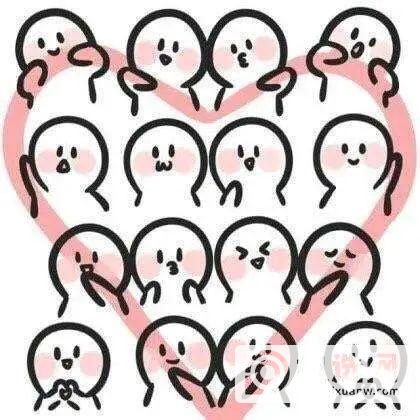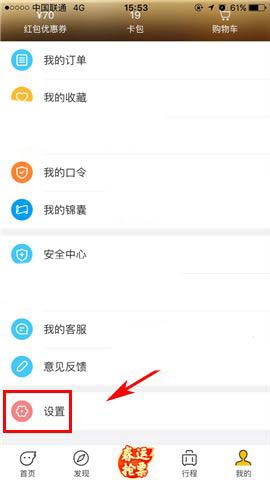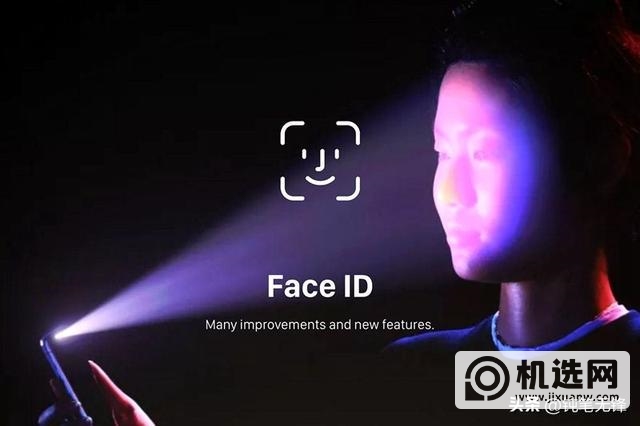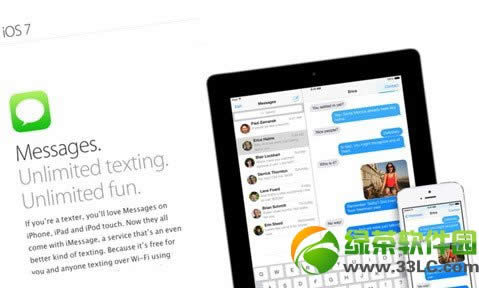随着科学技术的发展,手机在我们的生活中发挥了非常重要的作用。手机在方便我们生活的同时,也对我们产生非常重要的影响。手机已经成为我们的必需品,不仅是作为通讯工具,更是作为通讯工具。而且很大程度上是娱乐功能。每个人都喜欢手机,每个人都离不开手机。所以在使用手机的时候,需要认真学习一些小知识!我们可以更好地使用手机。
方法一:一次删除一张照片
首先打开iPhone上的照片应用程序;
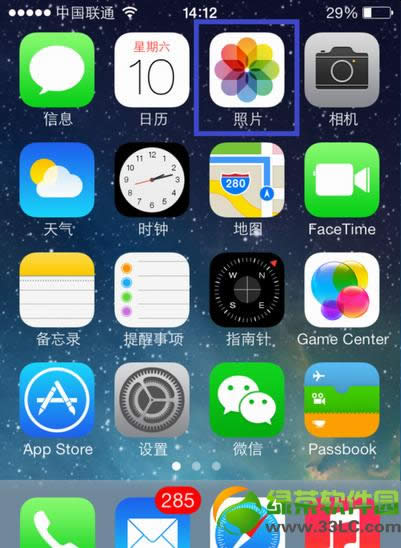
在照片中点击要删除的照片;
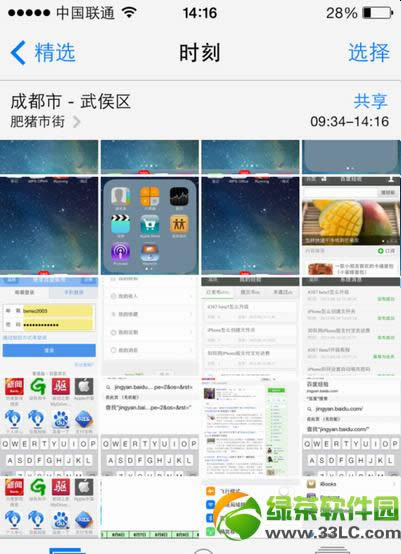
在照片浏览界面,点击右下角的“删除”图标;
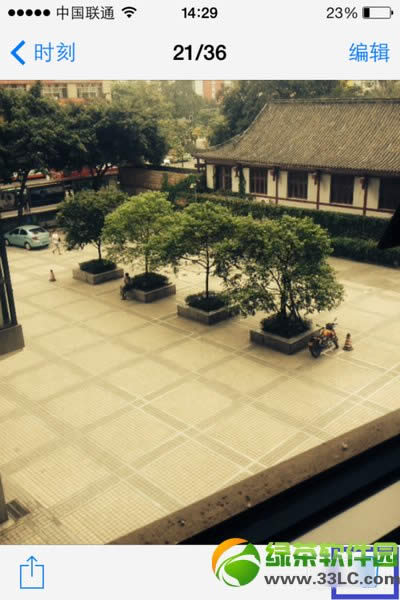
然后单击“删除照片”。
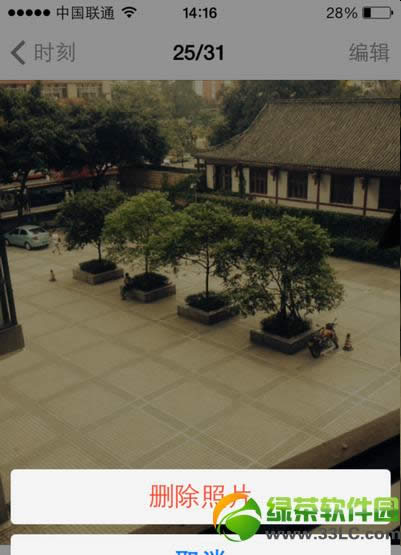
方法二:一次删除多张照片
在照片的“选择”界面中,点击右上角的“选择”界面;
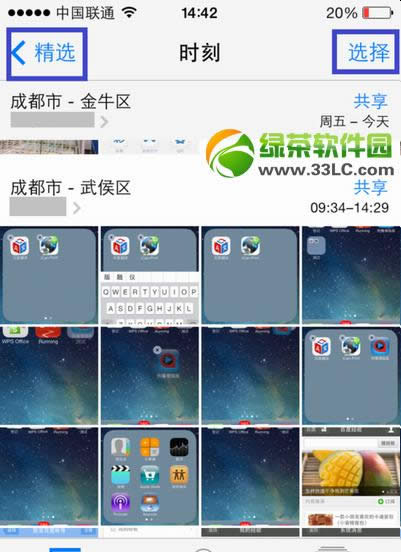
一次选择多张要删除的照片,然后点击右下角的“删除”图标;
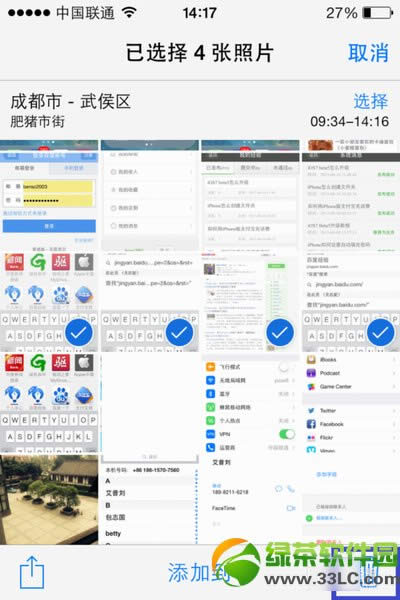
然后单击“删除照片”。
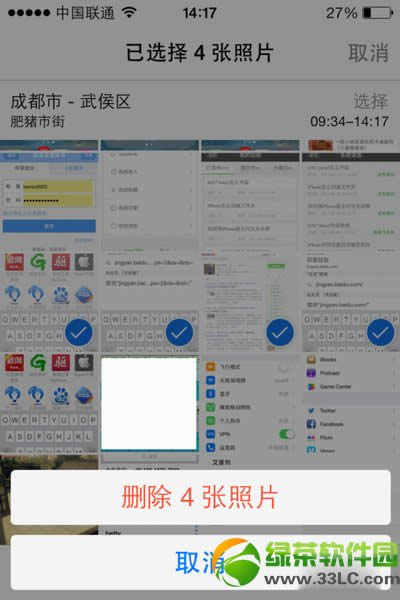
这两种方法都可以用来删除照片。相信您一次操作就能掌握。
绿茶小编猜你可能还喜欢:如何将iPhone 4s连接电脑同步音乐和照片? iOS 7 下微信无法使用怎么办? ios7中微信无法发送照片、接收消息等问题如何解决
手机APP,这些安装在手机上的丰富多彩的软件,让我们的生活变得更加方便和精彩。游戏、社交、购物、视频、音乐、学习……随时随地我们都可以做。温馨提示:如果您喜欢本站,请收藏!